在Counter Strike Global Offensive for Windows中提高帧率的技巧
尽管已有近十年的历史,反恐精英全球攻势仍然是 Windows 最好的首发射击游戏之一。 但与任何其他多人游戏一样,它也会遇到低 FPS 问题。 低帧率使得几乎不可能享受游戏。
无论最新的更新在 PC 上运行不顺畅,还是您突然发现 Counter-Strike 难以提供更好的帧速率,我们都会为您提供帮助。 以下是在在Counter Strike Global Offensive for Windows中提高帧率的技巧。
推荐:MasterStudy LMS PRO下载WordPress在线教育学习管理系统插件
反恐精英全球攻势低FPS的原因是什么?
低 FPS 问题在没有最新图形驱动程序更新的系统上很常见。 然而,这并不是问题背后的唯一原因。 以下是反恐精英全球攻势中FPS低的主要原因。
- 如果系统无法应用游戏内设置,您将在 Counter-Strike 中获得较低的 FPS。
- 不断消耗系统资源的不同后台运行应用程序可能会导致帧率问题。
- 如果游戏文件中有任何损坏,您将在 Counter-Strike Global Offensive 中体验到低 FPS。
既然您知道了问题背后的可能原因,那么您可以尝试以下解决方案。
1.更新显卡驱动
在过时的图形驱动程序上运行游戏可能会破坏游戏体验。 更新的图形驱动程序可确保您在游戏中获得可靠的 FPS。
根据系统功能的图形驱动程序,您可以通过访问 Nvidia 驱动程序页面或 AMD 驱动程序页面下载最新更新。 如果系统在集成显卡上运行,请考虑使用英特尔驱动程序更新工具。
不要通过手动方法下载更新,而是始终使用制造商的软件实用程序来完成工作。 他们不仅使更新驱动程序变得轻而易举,而且还提出了其他调整和功能的建议。
2.关闭任何不必要的后台应用程序
在玩反恐精英全球攻势等多人游戏时,最好关闭所有不必要的后台应用程序。 这样做将释放系统可以分配给游戏的资源。
您可以在任务管理器的帮助下轻松完成此操作。 以下是您需要遵循的确切步骤。
- 打开 任务管理器 使用 打开任务管理器的众多方法之一。
- 在进程选项卡中,右键单击您不再需要的所有应用程序并选择 结束任务 从上下文菜单中。
而已。 重新启动游戏并检查您是否获得了相对更好的 FPS。
3.调整PC的电源选项
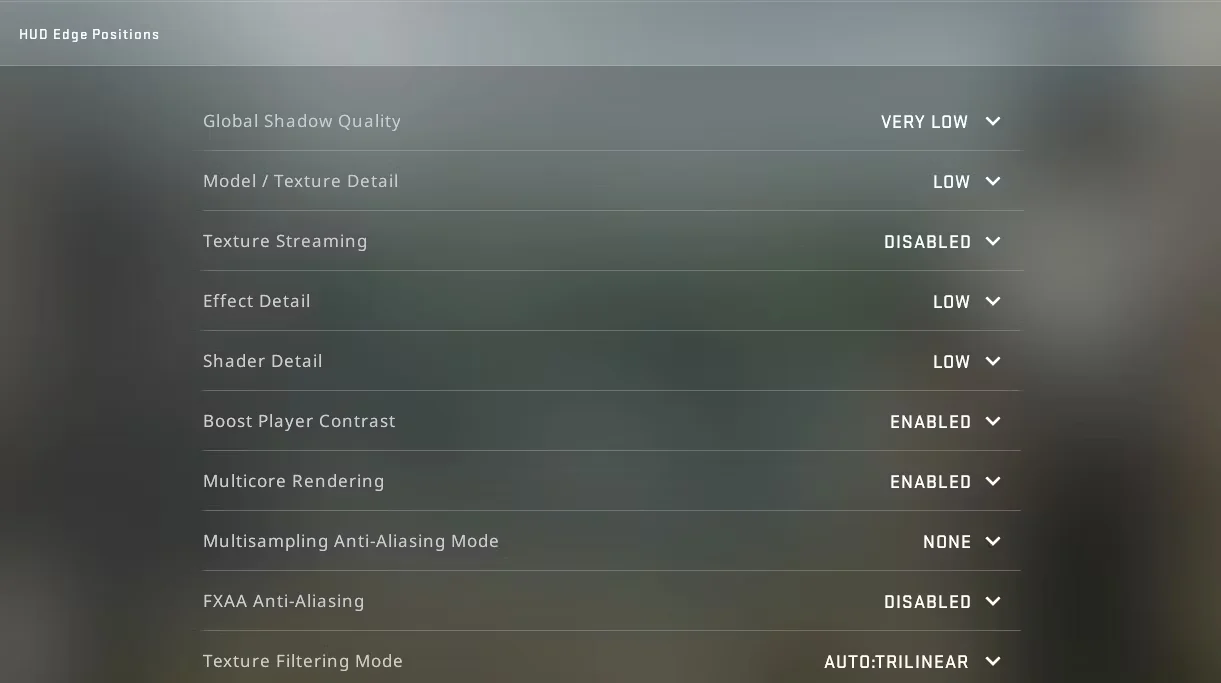
Windows 允许您根据能耗更改电源设置。 默认情况下,此设置设置为“平衡”,可确保您获得同样出色的电池和系统性能。 但有时,尤其是在笔记本电脑上,平衡模式会降低游戏性能。
作为一种解决方案,请考虑切换到 WIndows 的高性能电源模式。 您可以按照以下步骤执行此操作:
- 打开 设置 使用 win + i 热键。
- 导航 系统 > 电源和电池.
- 点击旁边的下拉图标 电源模式 并选择 最棒的表演 从上下文菜单中。
上述设置会消耗更多电池。 因此,如果您使用的是笔记本电脑,请确保它已连接到电源。
4.更改反恐精英:全球攻势的游戏设置
高游戏内图形设置是反恐精英全球攻势低 FPS 问题的主要原因。 你越是推动你的电脑越过它的临界点,你得到的帧率就越差。
要在游戏中获得更好的 FPS,请尝试降低图形设置和其他相关选项。 以下是您可以进行的一些更改,以在 CSGO 中获得更好的 FPS。
- 显示模式 – 全屏
- 笔记本电脑省电 – 已禁用
- 全局阴影纹理 – 非常低
- 模型/纹理细节 – 低的
- 效果详情 – 低的
- 着色器细节 – 低的
- 多核渲染 – 启用
- 多重采样抗锯齿模式 – 没有任何
- 纹理过滤模式 – 双线性
- FXAA 抗锯齿 – 已禁用
- 等待垂直同步 -禁用
- 运动模糊 – 已禁用
进行所有这些更改后,重新启动游戏并检查 FPS 是否有任何改进。
5.关闭游戏栏
Windows 现在带有内置的 Game Bar 功能,您可以通过该功能录制游戏、截屏和执行更多操作。 尽管它是最有趣的功能之一,但它也会对您的游戏性能产生负面影响。
因此,除非有任何用途,否则请考虑禁用游戏栏以避免任何潜在的干扰。 您可以按照以下步骤操作。
- 打开设置菜单。
- 驶向 Gaming > Xbox Game Bar.
- 禁用旁边的切换 启用 Xbox 游戏栏 滑块。
6.启用Windows的游戏模式
Windows 10 和 11 都配备了优先考虑游戏体验的专用游戏模式。 此功能有助于实现更好的 FPS 和稳定的游戏玩法。 它还确保 Windows 更新不会影响游戏体验。
以下是在 Windows PC 上启用游戏模式的步骤。
- 打开 Settings > Gaming > Game Mode.
- 启用旁边的切换 游戏模式.
7.修复游戏文件
如果您仅在 CSGO 中获得低 FPS,则游戏文件可能有问题。 事实证明,如果游戏文件损坏,可能会导致不同的问题,包括低 FPS 问题。
由于 CSGO 正式登陆 Steam,您可以使用平台的修复功能来解决问题。 以下是您需要遵循的步骤。
- 打开 Steam。
- 去 Library 并右键单击反恐精英全球攻势。
- 选择 特性 从上下文菜单中。
- 选择 本地文件 从左窗格。
- 点击 验证游戏文件的完整性。
8. 超频你的组件
如果您仍然面临问题,则强烈表明您需要升级系统。 但是,如果您没有钱进行升级过程,请考虑对系统组件进行超频。
超频有助于从你已有的东西中榨取更多的力量,而且这也是如此,而不需要从口袋里掏出任何东西。 虽然超频听起来像是一项危险的任务,但如果做得好,它可以帮助从旧系统中获得奇迹。 有关相同的更多详细信息,请查看我们的 GPU 超频指南。
在反恐精英全球攻势中获得更好的 FPS
这些都是帮助您在在Counter Strike Global Offensive for Windows中提高帧率的技巧有效技巧。 由于大多数 FPS 问题通常是由系统内存不足引起的,因此请考虑使用最少的后台运行应用程序运行游戏。
但是,如果这些提示都没有帮助,那么除了升级系统之外,您别无选择。

